Kopieren von zwei Seiten auf eine Seite
Sie haben die Möglichkeit, zwei Originalseiten auf ein Blatt Papier zu kopieren, indem Sie die Seiten verkleinern.
Drücken Sie die Taste OK im Kopier-Standby-Bildschirm, um den Bildschirm mit den Druckeinstellungen anzuzeigen. Wählen Sie dann 2-auf-1-Kopie (2-on-1 copy) in einem Layout von Andere (Others).
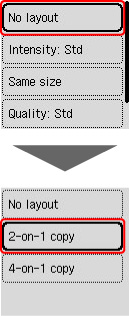
Wenn Sie 2-auf-1-Kopie (2-on-1 copy) auswählen, können Sie die Ausrichtung sowie die Reihenfolge des Originals festlegen.
-
Bei Auswahl von Hochformat (Portrait) und Links n. rechts (Left to right):
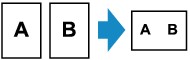
-
Bei Auswahl von Hochformat (Portrait) und Rechts n. links (Right to left):
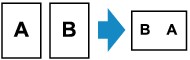
-
Bei Auswahl von Querformat (Landscape) und V. oben n. unten (Top to bottom):
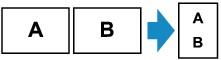
-
Bei Auswahl von Querformat (Landscape) und V. unten n. oben (Bottom to top):
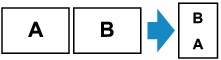
Nach Abschluss des Scanvorgangs:
Wenn der Scanvorgang der Originale abgeschlossen ist, wird der Bildschirm zur Bestätigung angezeigt.
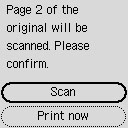
Beim Scannen des nächsten Originals beginnt der Drucker mit dem Scanvorgang des Originals, wenn Sie das Originaldokument auf die Walze laden und Scannen (Scan) auswählen.
Wenn Sie Jetzt drucken (Print now)wählen, beginnt der Drucker mit dem Kopieren, ohne das nächste Original zu scannen.
 Hinweis
Hinweis
-
Wenn beim Scannen auf der LCD-Anzeige die Meldung Gerätespeicher ist voll. Der Prozess kann nicht fortgesetzt werden. (Cannot process because device memory is full.) angezeigt wird, stellen Sie die Druckqualität auf Qualit.: Stand. (Quality: Std) und wiederholen Sie den Kopiervorgang. Wenn das Problem hierdurch nicht behoben wird, legen Sie für die Druckqualität Qualit.: Spars. (Quality: Econ.) fest, und versuchen Sie, den Kopiervorgang erneut auszuführen.

